13. 커스텀 대시보드 사용하기¶
아이펀 대시보드 는 게임 서버 에 사용자가 추가 한 API 서비스 의 데이터를 모니터링
할 수 있도록 추가하거나, 사용자의 편의에 맞춰 대시보드를 추가 및 삭제 할 수 있습니다.

커스텀 차트를 생성하기 위해서는 우선 funapi dashboard 상단 메뉴 환경 설정 을
클릭 한 뒤 좌측 상단의 커스텀 대시보드 를 클릭하여 메뉴로 이동할 수 있습니다.
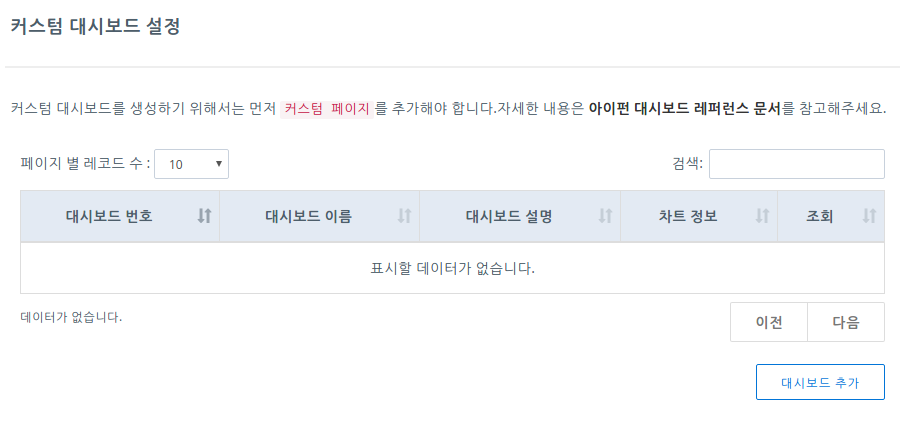
13.1. 커스텀 대시보드 만들기¶
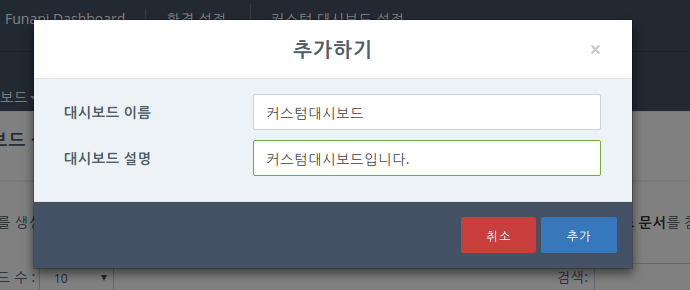
커스텀 차트 를 만들기 위해서는 우선 차트를 담을 커스텀 페이지 를 만들어야 합니다.
좌측 하단의 페이지 추가 버튼을 누른 후, 내용을 입력 한 뒤, 추가 버튼을 누릅니다.
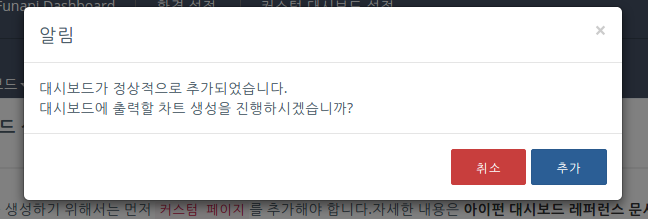
정상적으로 추가 되었다면, 알림창의 내용에 따라 추가 버튼을 눌러주세요.
Note
이후 차트를 추가/수정 하려면 테이블의 차트 정보 를 눌러 확인 할 수 있습니다.
13.2. 커스텀 차트 만들기¶
커스텀 차트 를 만들기 전에 커스텀 차트 를 구성하는 요소에 대해 설명하겠습니다. 커스텀 차트는 총 4가지 구성 요소로 이루어져있습니다.
차트 이름: 차트의 이름입니다. 차트를 추가 할 때 입력합니다.차트 아이디: 차트의 아이디입니다. 차트를 추가 할 때 입력합니다. 아이디는 다른 차트와의 구분을 위해 사용합니다.필드: 차트에 출력 할 카운터의 모음입니다.옵션: 출력 할 차트에 특정 옵션을 추가하기 위해 사용합니다.
즉, 차트에 사용자가 원하는 카운터를 추가하기 위해서는 해당 차트의 필드 에 카운터를 추가해야 합니다.
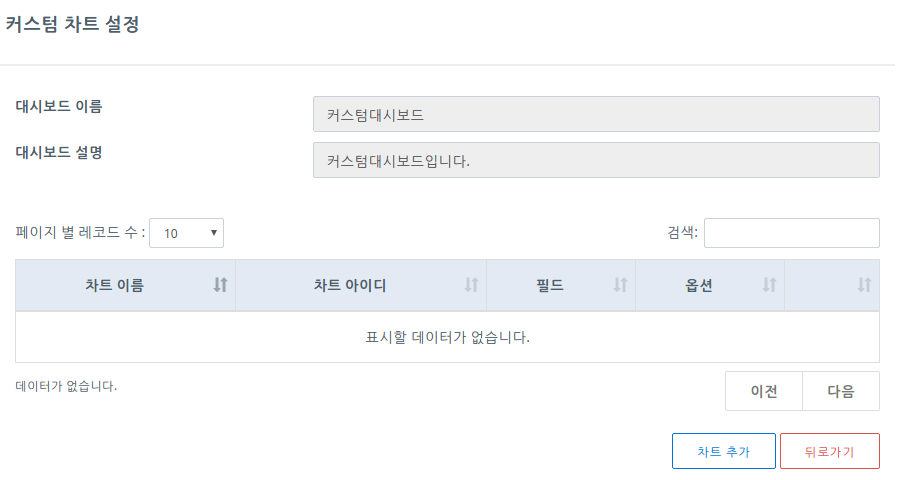
우선 비어있는 차트를 만들겠습니다. 페이지 하단의 차트 추가 버튼을 눌러 내용을 입력 후
확인 버튼을 누르면 됩니다.
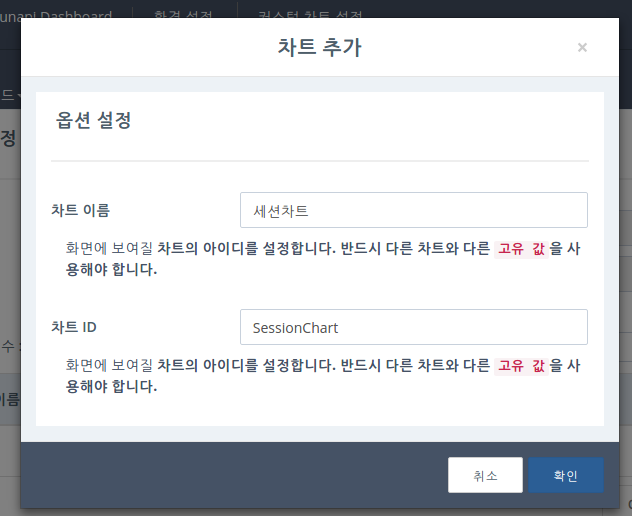
13.2.1. 필드 추가하기¶
필드 는 해당 차트가 출력 할 카운터의 모음입니다.
필드 를 추가하기 위해서 차트 목록에서 추가 할 차트의 필드 영역의 자세히 버튼을
누릅니다.
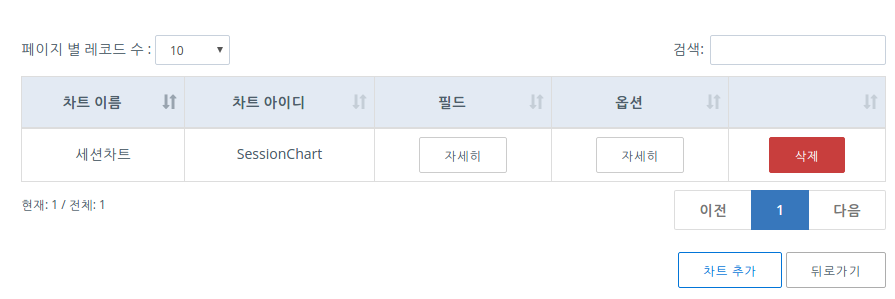
자세히 버튼을 누르면, 모달이 나타나게 되는데, 이 모달에서 해당 차트의 카운터 를 관리할 수
있습니다. 추가 버튼을 누른 후, 서버를 선택합니다.
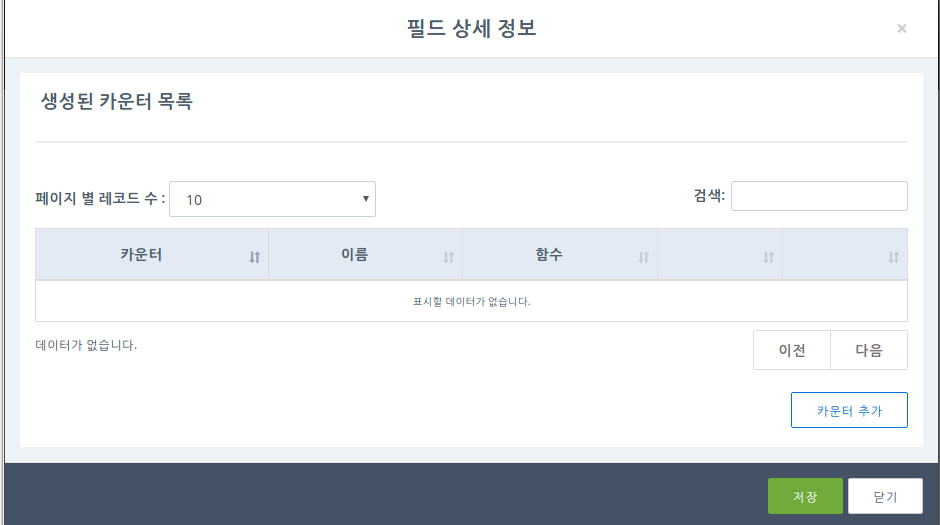
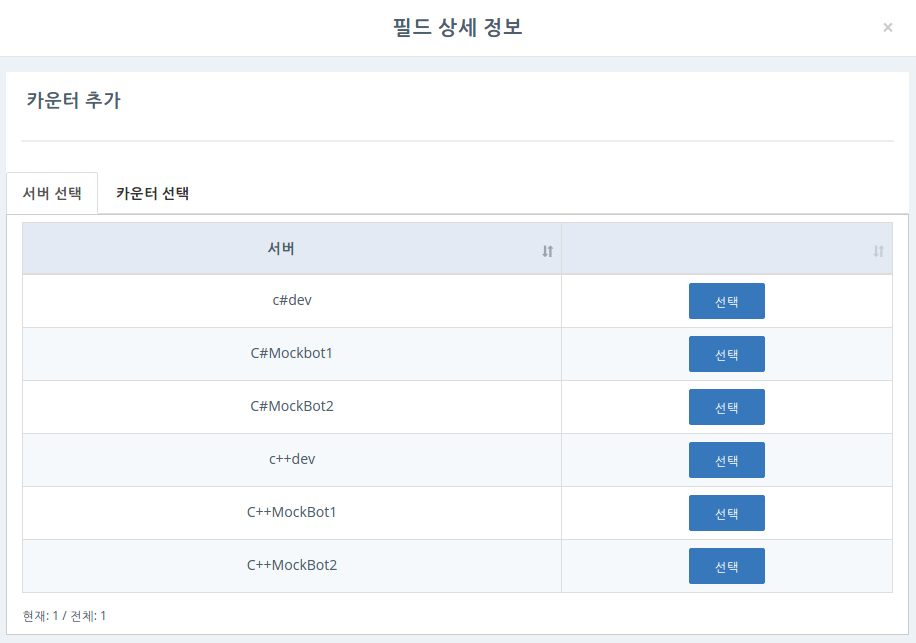
서버를 선택하고 나면 해당 서버의 전체 카운터 목록이 나타나며, 차트에 추가 할 카운터를 선택하면 됩니다.
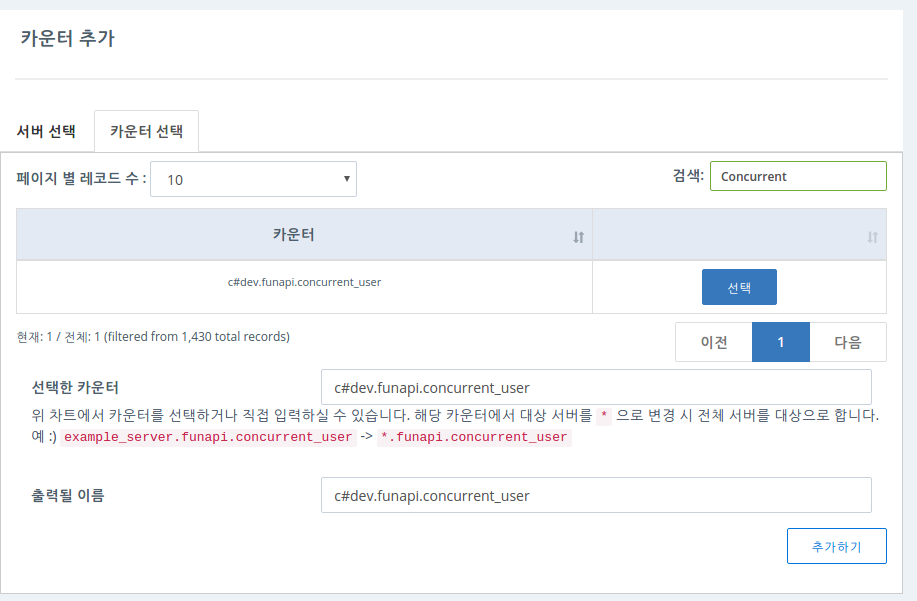
출력될 이름 은 해당 카운터가 차트에서 표시 될 이름을 나타냅니다.
기본 값은 카운터 이름과 동일하게 저장됩니다.
Note
특정 카운터의 경우 내부적으로 이름이 변경되는 경우가 있습니다.
예: concurrent_user -> 접속 계정 수
13.2.2. 필드 수정, 삭제하기¶
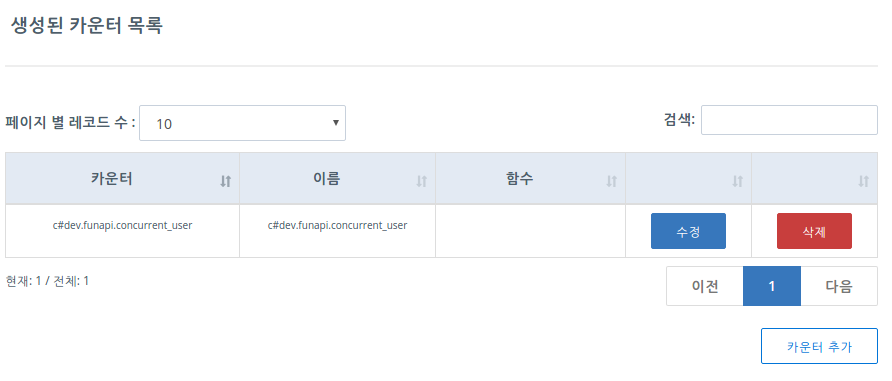
이미 만들어진 차트 내의 카운터 는 추가 할때와 마찬가지로 필드 영역의 자세히 버튼을
누른 후, 차트 목록에서 오른쪽의 수정 버튼과 삭제 버튼을 통해 수정과 삭제가 가능합니다.
13.2.3. 옵션 추가하기¶
옵션 은 해당 차트가 가지는 옵션입니다.
옵션 을 추가하기 위해서 차트 목록에서 추가 할 차트의 옵션 영역의 자세히 버튼을
누릅니다.
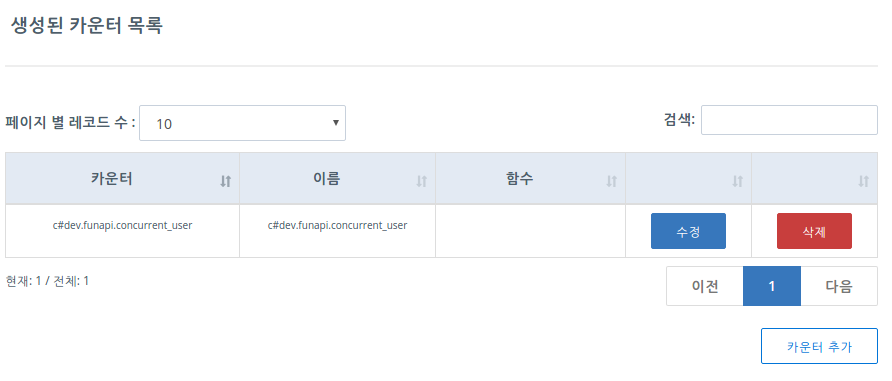
옵션은 해당 차트의 기능을 지원하기 위해서 사용합니다. 현재 지원 가능한 옵션은 다음과 같습니다.
최소 값: 차트가 표시하는 최소 값입니다. 설정하지 않는다면 임의의 값이 계산되어 들어갑니다.최대 값: 차트가 표시하는 최대 값입니다. 설정하지 않는다면 임의의 값이 계산되어 들어갑니다.최소 증가 값: 차트의 Y축이 증가하는 최소 증가 값을 설정합니다. 최소 증가 값은 Y축의 증가를 표현하는 최소 단위입니다. 해당 값은 데이터가 큰 경우, 더 큰 값을 대체 될 수 있습니다. 기본 값은 계산되어 들어갑니다.증가 값: 차트의 Y축이 증가하는 증가 값을 설정합니다. 해당 값은 변하지 않습니다. 기본 값은 계산되어 들어갑니다.단위: 차트의 단위를 표시합니다. 기본 값은 없습니다.
옵션을 사용하는 예를 들자면 CPU 사용량을 출력하는 차트 가 될 수 있습니다.
CPU 사용량은 0% 부터 100% 까지 이므로, 최소 값 은 0 이며, 최대 값 은 100
입니다. 그리고, 차트의 증가 폭이 너무 적으면 작은 값으로도 큰 그래프 처럼 보이기 때문에
최소 증가 값 을 5 로, 증가 값 을 20 으로 만들 수 있습니다.
마지막으로 단위는 %이기 때문에 단위 에 % 를 입력 할 수 있습니다.
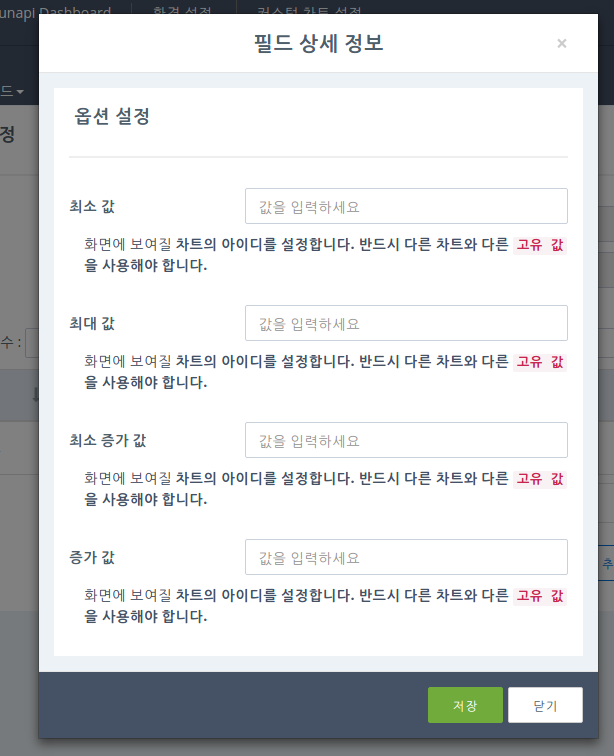
13.3. 커스텀 차트 조회하기¶

커스텀 차트를 조회하기 위해서는 우선 funapi dashboard 상단 메뉴 커스텀 대시보드 를
클릭 합니다.
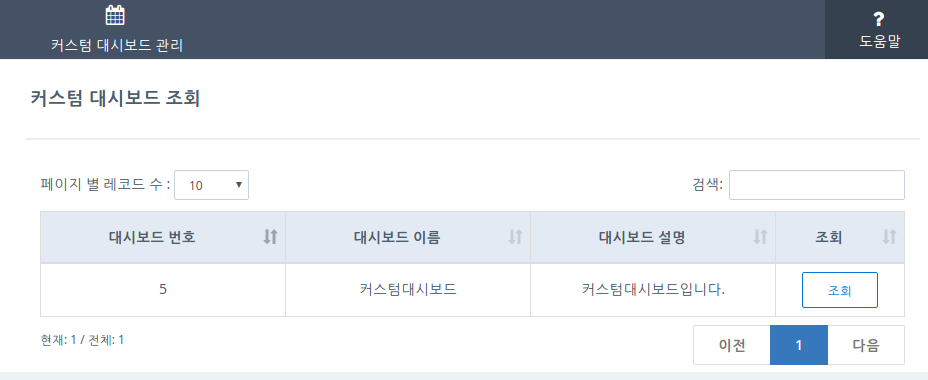
사용자가 생성한 모든 커스텀 대시보드가 보이는데요. 해당 영역에서 조회 버튼을 누르면
해당 대시보드 페이지로 이동합니다.
메뉴 열기 옆의 드랍다운을 눌러 다른 커스텀 페이지로 이동할 수 있습니다.
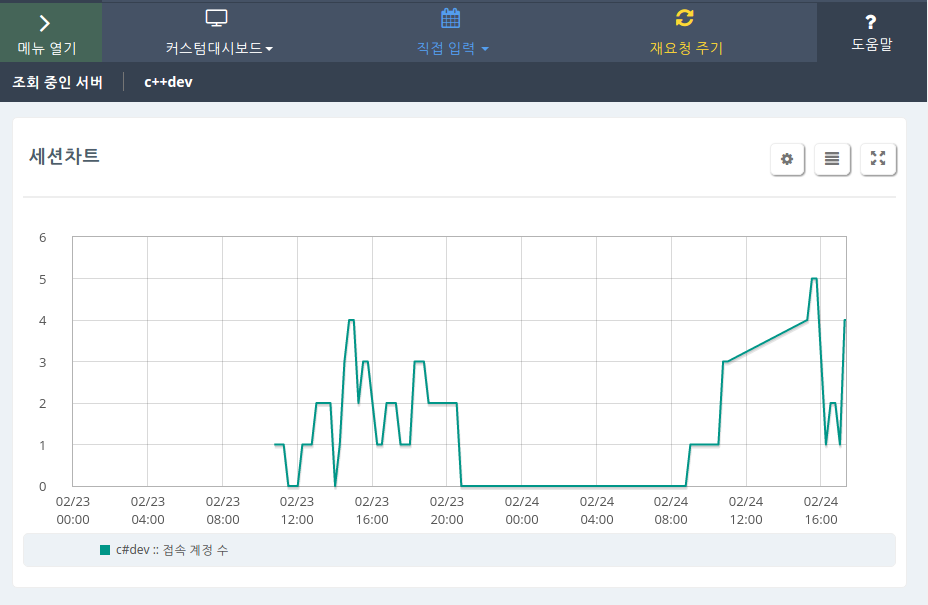
Attention
커스텀 차트의 경우 생성 시에 서버를 선택하면, 현재 조회 중인 서버와 맞지 않을 수 있습니다.